為了在網絡上更安全地共享文件,PDF 是最著名的便攜式文檔格式,因為它使用加密,除授權人員外,任何人都無法輕易修改。 對於使用帶密碼的格式的每個人來說,這都是一件麻煩事,因為每次查看 PDF 文檔時,都需要輸入密碼。
理想情況下, 從 PDF 中刪除密碼 很容易,但是如果您沒有授權這樣做是非法的。 此外,如果您有代碼,則只能從 PDF 中刪除加密或代碼。 也就是說,請繼續閱讀我們添加的不同方法,以快速刪除對您擁有的 PDF 文件的保護。
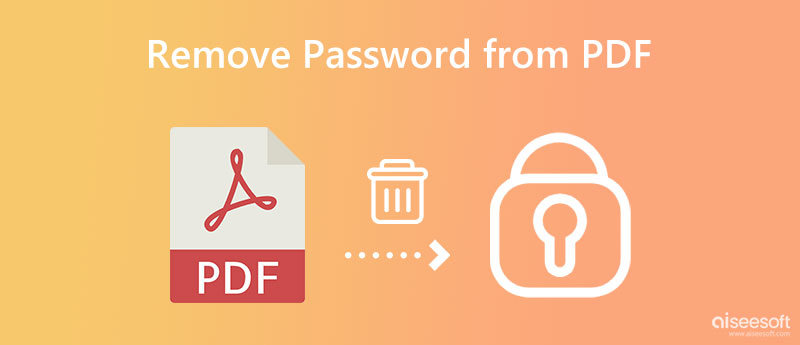
好吧,為 PDF 添加密碼是必不可少的,但是為 PDF 文檔添加加密的原因是什麼? 如果您不知道目的,我們在此列出了您需要為 PDF 文件添加密碼的 4 大原因。
為 PDF 添加密碼的最佳理由是限制任何人創建或發布 PDF 中的數據。 您可以在未經原始所有者許可的情況下複製電子數據,就像大多數 JPG 圖像和其他文檔一樣。 因此,如果您想保護您擁有的 JPG 圖像,您最好先將 JPG 轉換為 PDF,然後對其進行加密,這樣只有您才能訪問它。
即使採用先進的技術,竊賊也可以在未經授權的情況下輕鬆複製和編輯您共享的 PDF 數據,尤其是在他們沒有密碼的情況下。 在一個人的幫助下 PDF編輯器,修改對任何人來說都不是問題,最好給它加一把鎖,這樣就沒人可以編輯了。
將密碼添加到 PDF 後,您現在可以將密碼提供給受信任的人,這樣他們就可以訪問您與他們共享的數據,即使格式是 PDF。 限制可以查看 PDF 的人數,然後編輯和復制它的任何人的百分比就會降低。
更多知名公司使用 PDF 是因為它為他們帶來了安全性,這對於需要保持安全和私密性的公司出版物來說是必不可少的。 通過加密,每個人都只能有限地訪問打印 PDF 文件,這有助於人們減少內部通信洩漏。
如果我們沒有包括上述應用程序將是不完整的 Adobe AcrobatDC 用於從 PDF 中刪除密碼保護。 它是一個離線應用程序,這意味著您需要下載該應用程序才能使用它。 此外,如果您注意到,該應用程序由 Adobe 提供支持,這意味著需要購買該應用程序才能使用它,但它的價格較低,特別是如果您選擇標準版。 讓我們通過完成以下步驟開始刪除密碼。
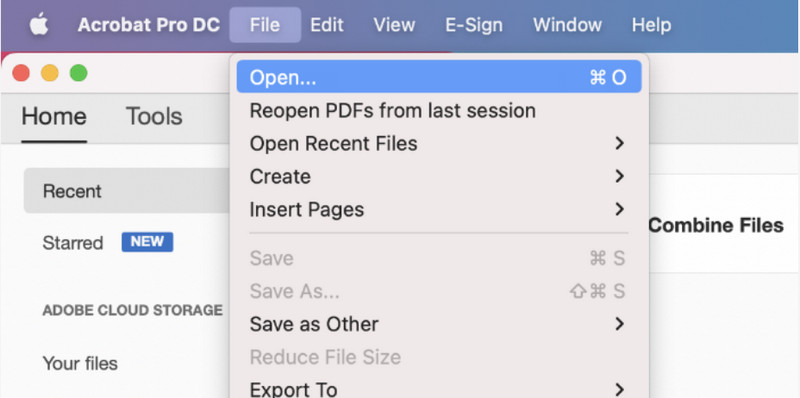
iLovePDF.com 是一個在線 PDF 解決方案,您可以使用它來刪除 PDF 中嵌入的密碼。 除了刪除密碼,您還可以使用該應用程序來 合併多個 PDF 如果你需要這麼快。 除了免安裝功能外,該應用程序還可以免費解決網絡上的大多數 PDF 問題。 因此,如果您想了解如何從 PDF 中刪除密碼,請按照以下步驟操作。
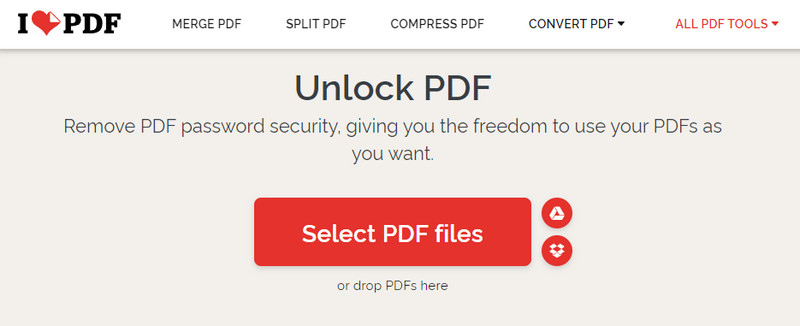
另一種從 PDF 中刪除密碼的在線方法是 小PDF。 就像之前的應用程序一樣,它可以很好地了解如何使用它,因為它通過安全連接處理流程。 想要 在Mac上縮小PDF大小? 此應用程序可用作任何設備上的壓縮器。 不是很棒嗎? 好吧,除了這個應用程序可以提供更多功能,但接下來的信息將教您如何使用該應用程序刪除添加到 PDF 的加密。
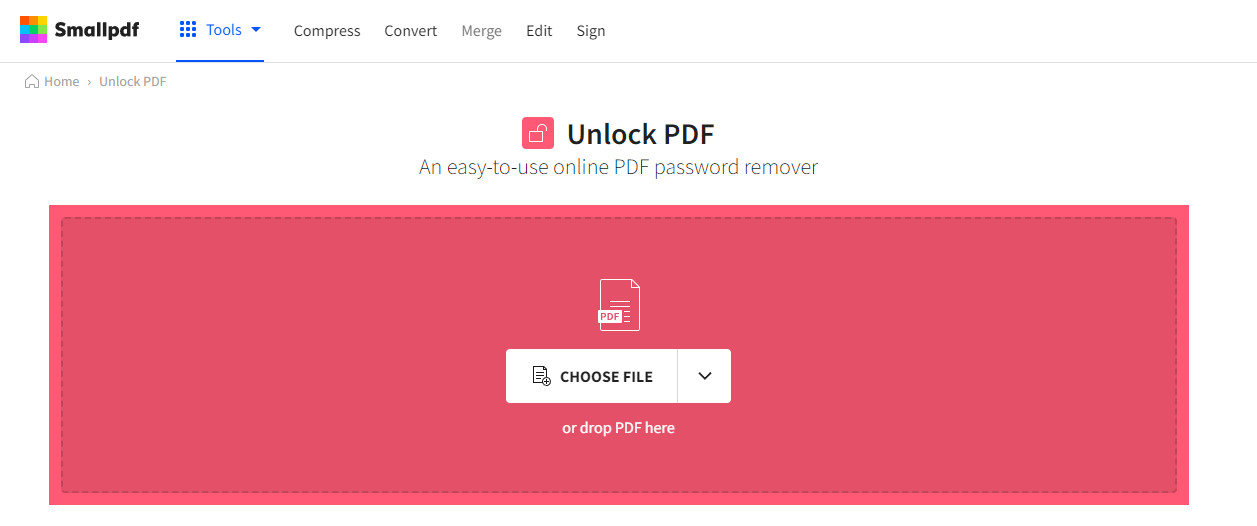
Online2PDF - 刪除 PDF 密碼 是您可以用來從 PDF 中永久刪除密碼保護的最後一個選項。 由於該應用程序界面簡單,您仍然可以立即解決問題,即使您需要更專業。 但是,它也有局限性,當您刪除密碼時,它還會顯示可能會打擾您的廣告。 因此,如果您不介意限制和廣告,請繼續執行此處添加的步驟。
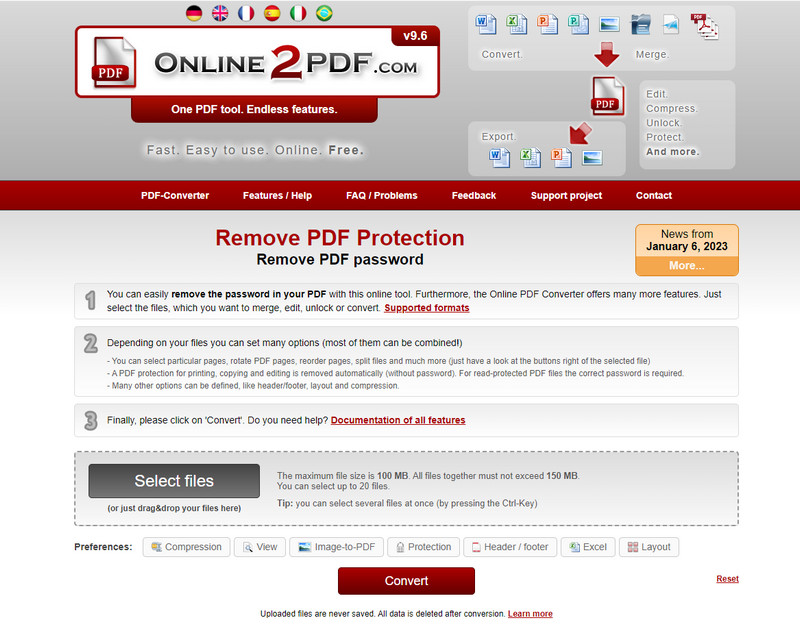
現在您已經成功地從 PDF 中刪除了密碼,是時候使用 Aiseesoft PDF轉換大師 使其與所有設備兼容。 此應用程序是解決 PDF 最有可能遇到的兼容性問題的終極解決方案。 在這裡,您可以上傳任意數量的 PDF 文件,並將它們轉換為 JPG、PNG、GIF、BMP、TGA、HTML 等格式。 該應用程序在轉換 PDF 方面不是很棒而且真正終極嗎? 不確定它是否真實? 最好閱讀並按照此處添加的說明進行操作,稍後您可以按照它們操作
100% 安全。無廣告。
100% 安全。無廣告。
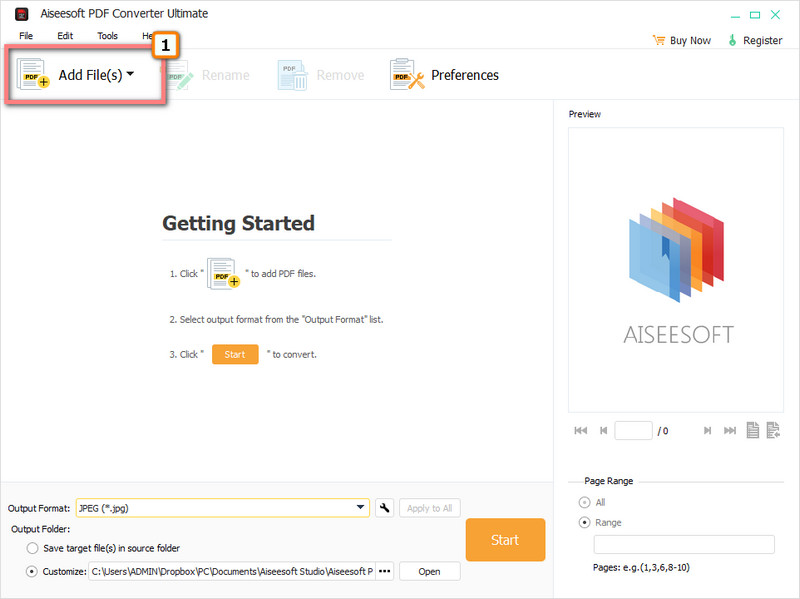
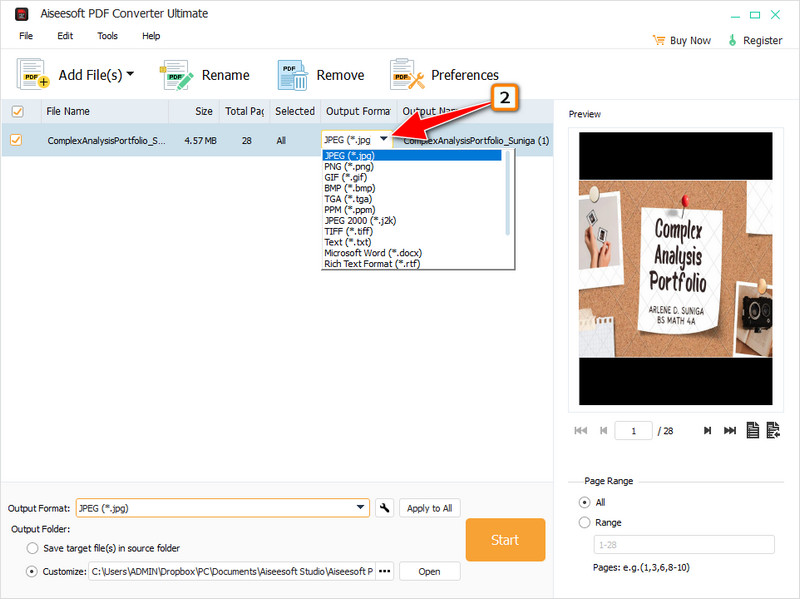
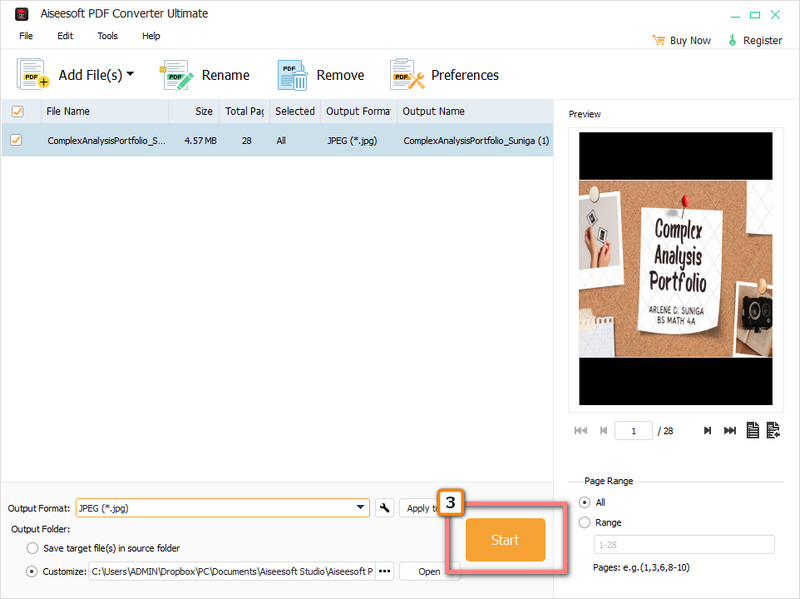
誰創建了 PDF?
Adobe 聯合創始人 John Warnock 博士在 1991 年底徹底改變了數字格式。
如何在 iPhone 上保存來自 WhatsApp 的 PDF?
與共享一樣,共享功能也可以將 PDF 文件保存在您的 iPhone 上。 如果效果不佳,您最好尋找另一種方法 在 iPhone 上從 WhatsApp 保存 PDF 很快。
所有設備都支持 PDF 嗎?
PDF 使用的一些編碼是其他設備無法讀取的,因此將 PDF 轉換為兼容格式可以派上用場。
結論
如何從 PDF 中刪除密碼? 我們在這裡添加了四個不同的應用程序,可以幫助您刪除 PDF 文件上的加密密碼。 但是,如果您對如何解決問題有更好的想法,我們會敞開眼睛和耳朵,讓您在下面提出建議。
你怎麼看這個帖子?

Aiseesoft PDF Converter Ultimate是專業的PDF轉換軟件,可以幫助您將PDF轉換為Word / Text / Excel / PPT / ePub / HTML / JPG / PNG / GIF。
100% 安全。無廣告。
100% 安全。無廣告。